Как безопасно удалить приложения в среде GNOME
В этом руководстве вы найдете пошаговые инструкции по удалению приложений в среде GNOME. Мы рассмотрим несколько методов, чтобы вы могли выбрать наиболее удобный для вас.
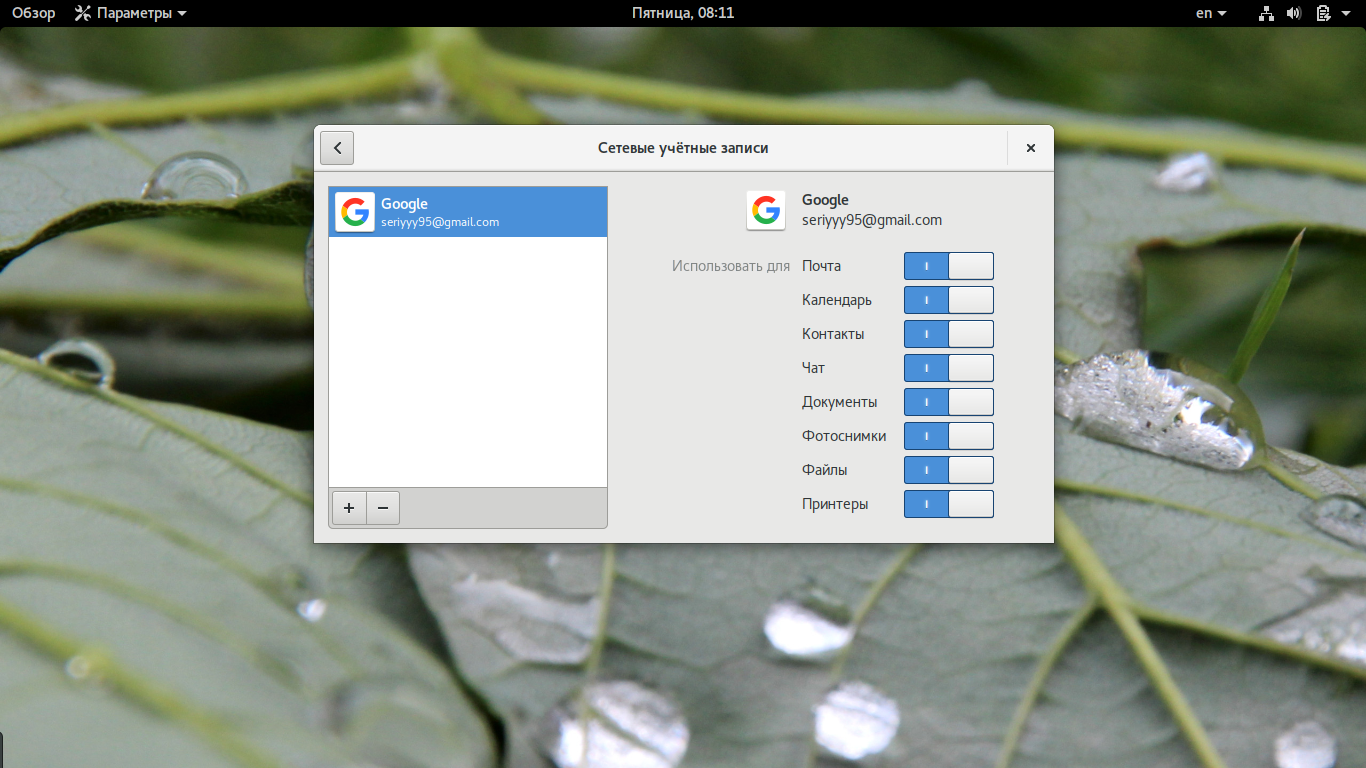
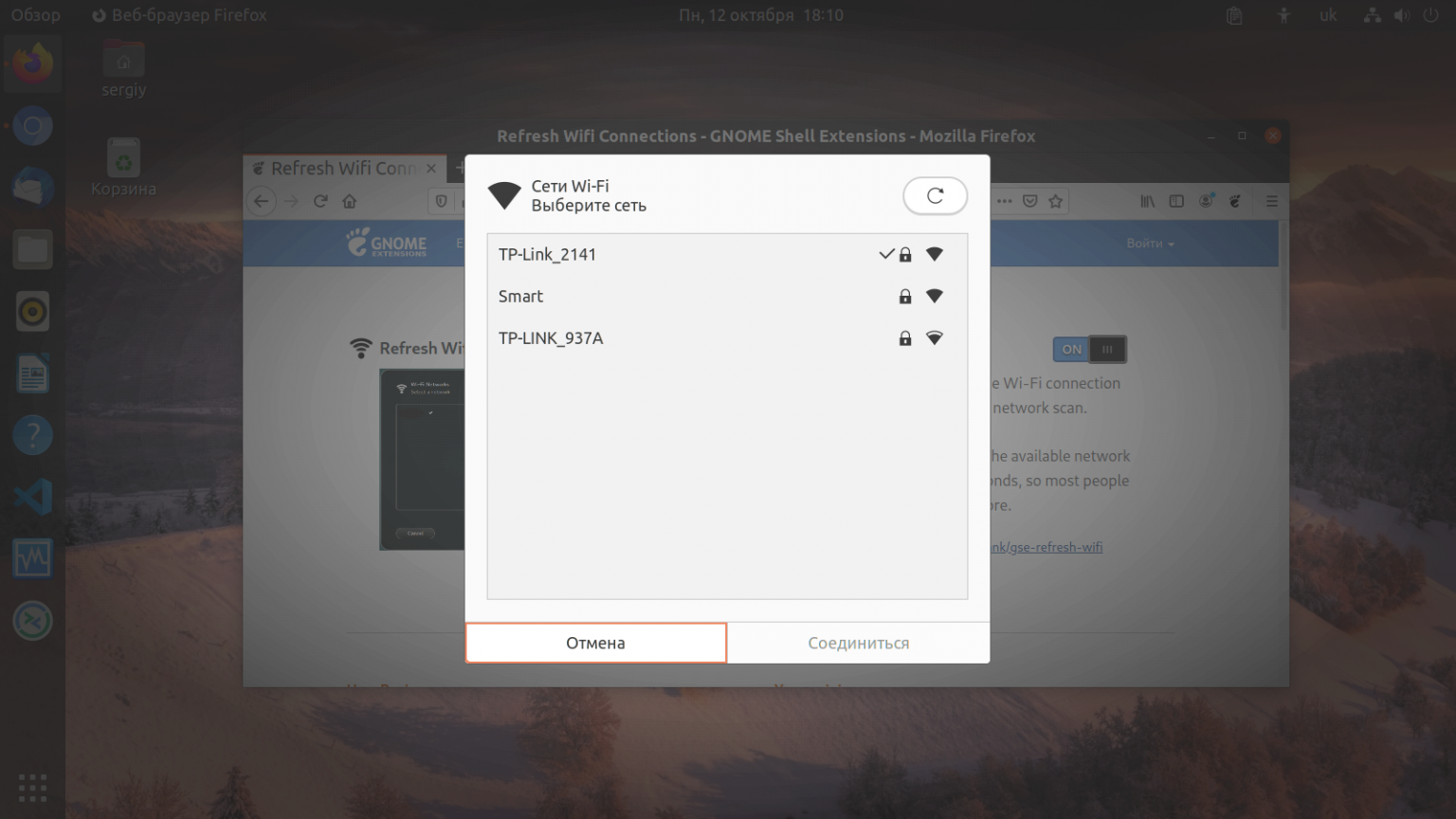
Откройте GNOME Software и найдите приложение, которое хотите удалить, используя поисковую строку.
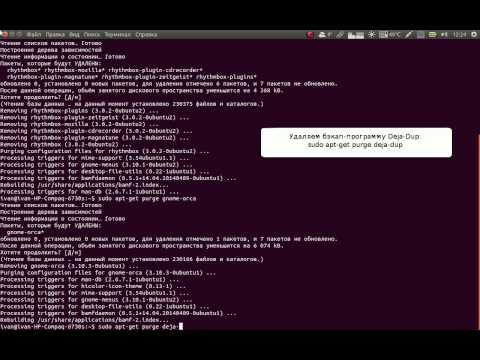
Удаление ненужных стандартных программ в Ubuntu Linux (Unity)

Нажмите на приложение, чтобы открыть его страницу, и выберите кнопку Удалить.

Как удалить программу в Ubuntu
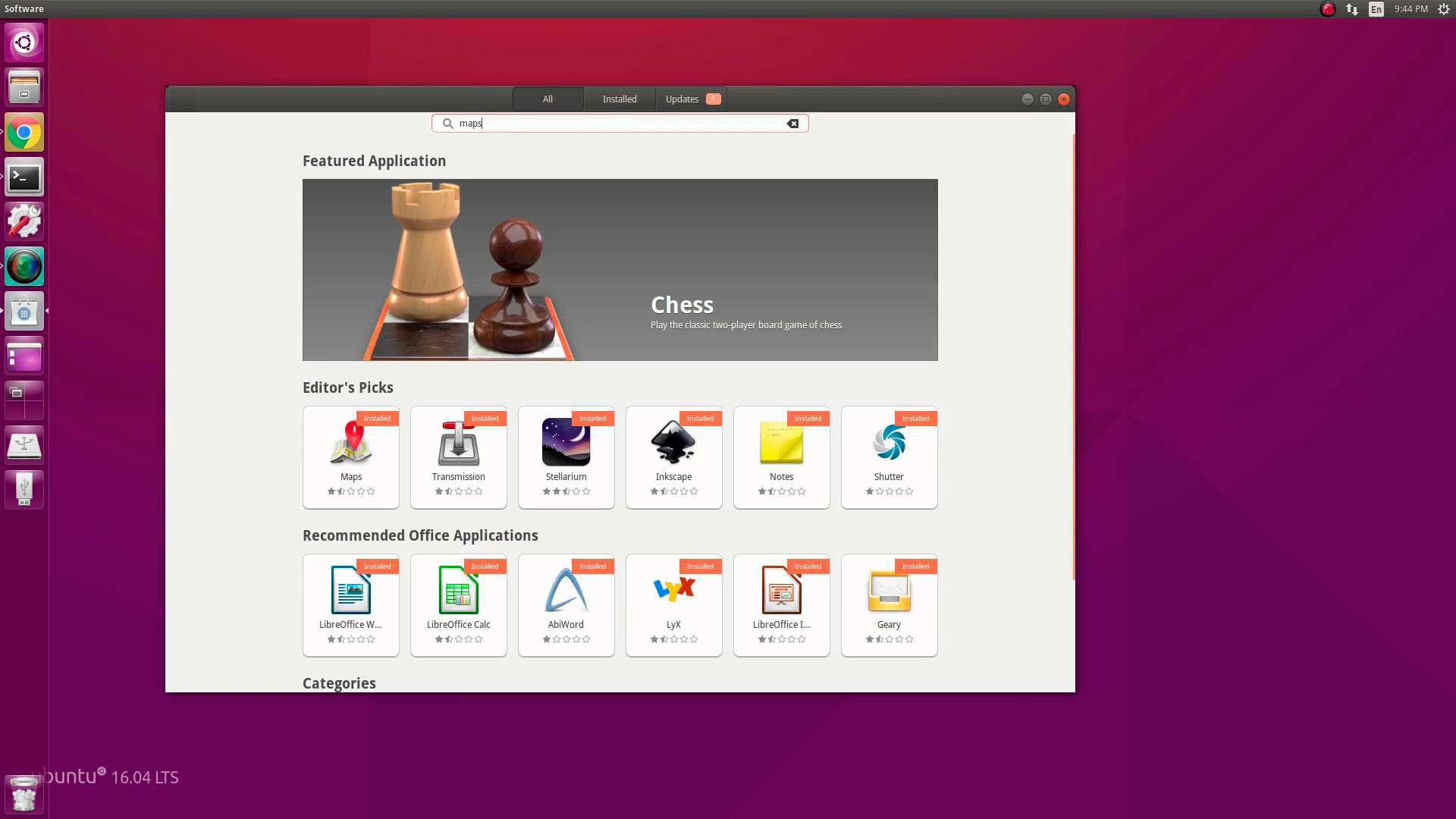
Если приложение было установлено через терминал, используйте команду sudo apt-get remove имя_приложения для его удаления.

Linux для начинающих - Обновление, установка, удаление программ в Linux - sudo apt
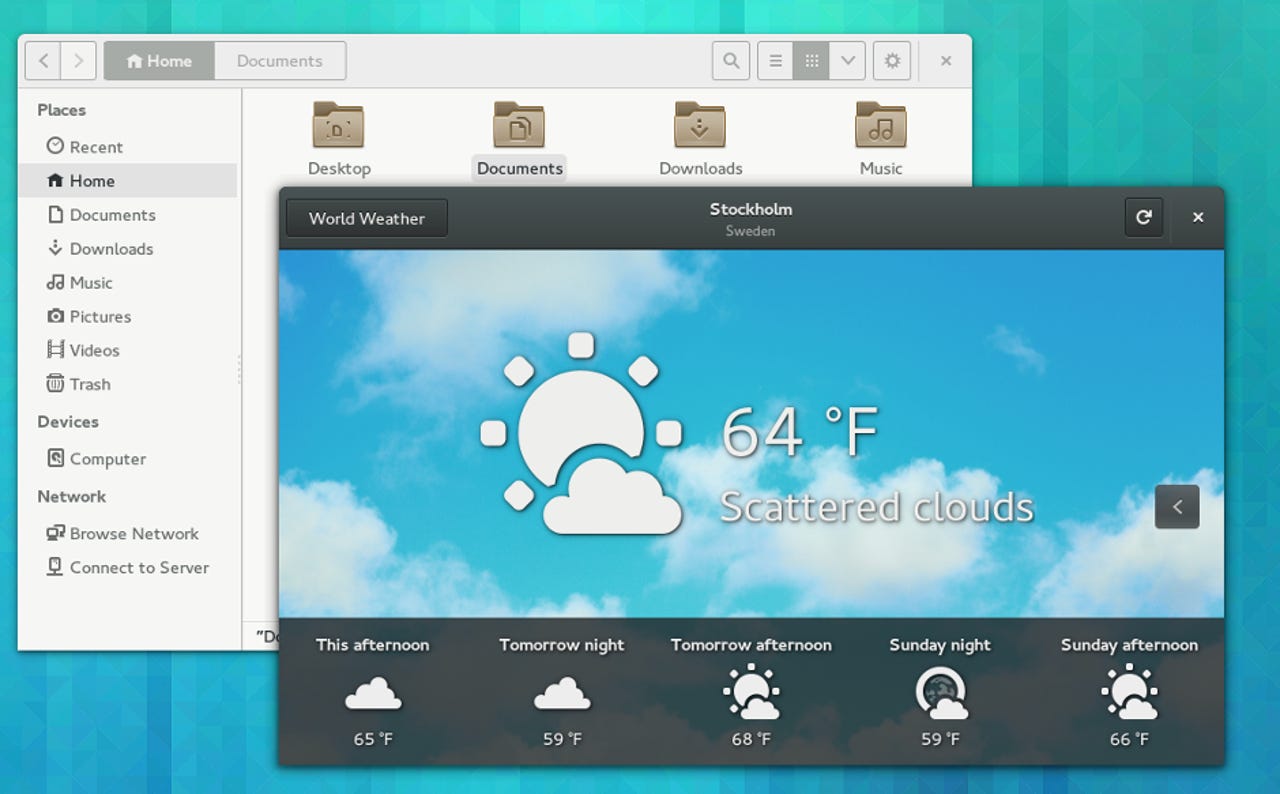
Для приложений, установленных с помощью Flatpak, используйте команду flatpak uninstall имя_приложения.
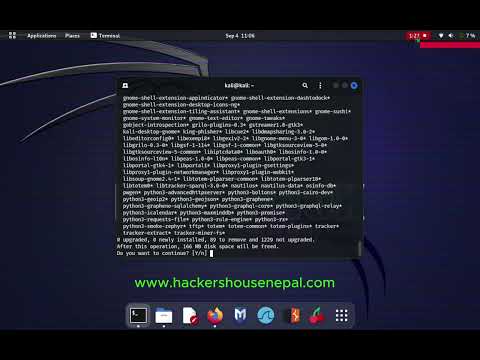
How to remove Gnome in Kali Linux \u0026 Install Xfce

Для удаления приложений, установленных через Snap, используйте команду sudo snap remove имя_приложения.
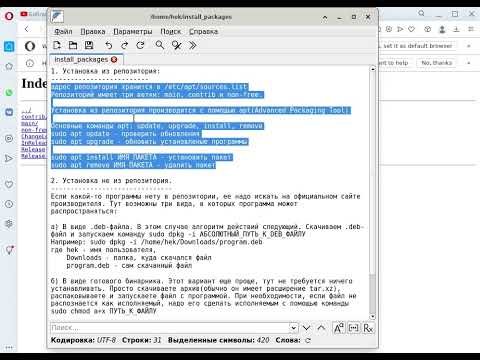
Установка и удаление программ в Debian

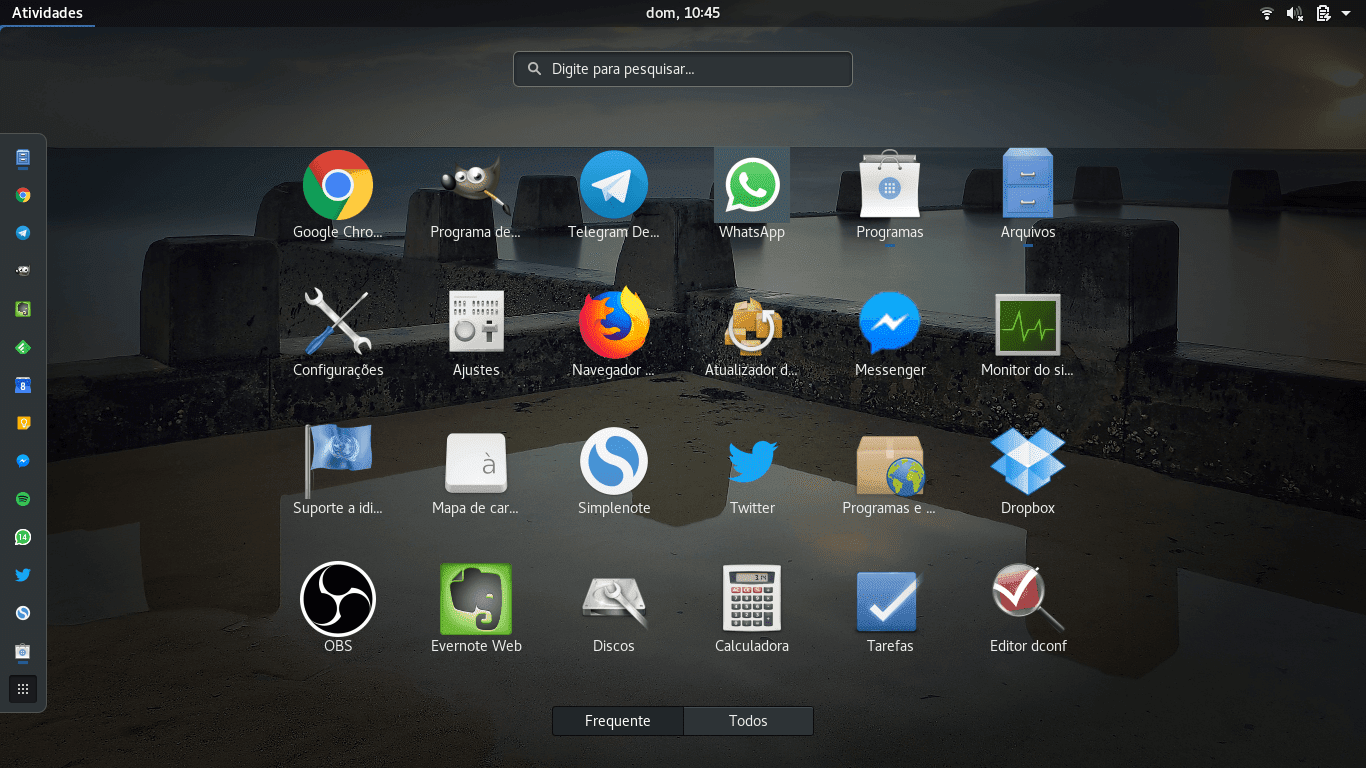
Перед удалением убедитесь, что у вас есть права администратора, так как они могут понадобиться для выполнения команд.
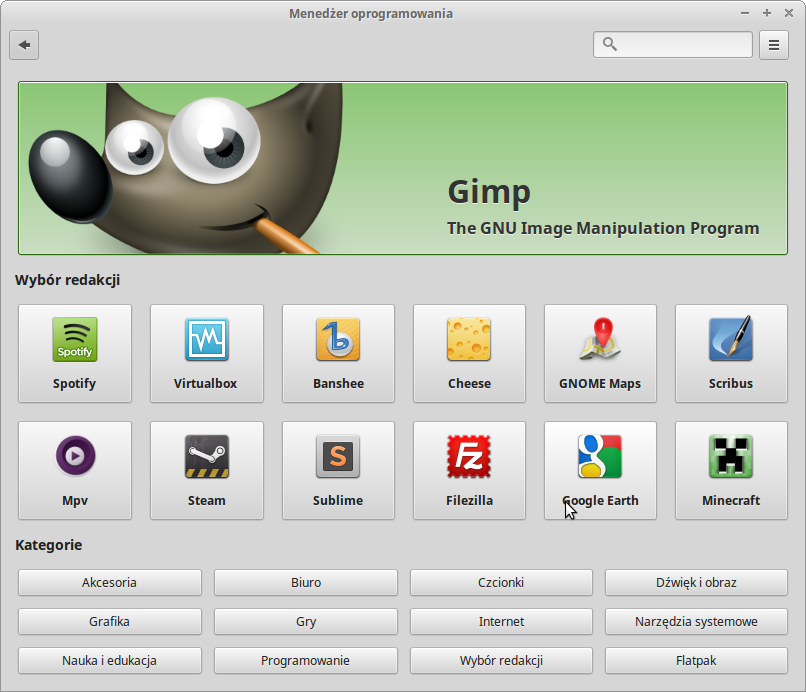

Проверьте наличие зависимостей, которые могут быть удалены вместе с приложением, чтобы не нарушить работу системы.
Используйте команду sudo apt-get autoremove, чтобы удалить ненужные зависимости после удаления приложения.
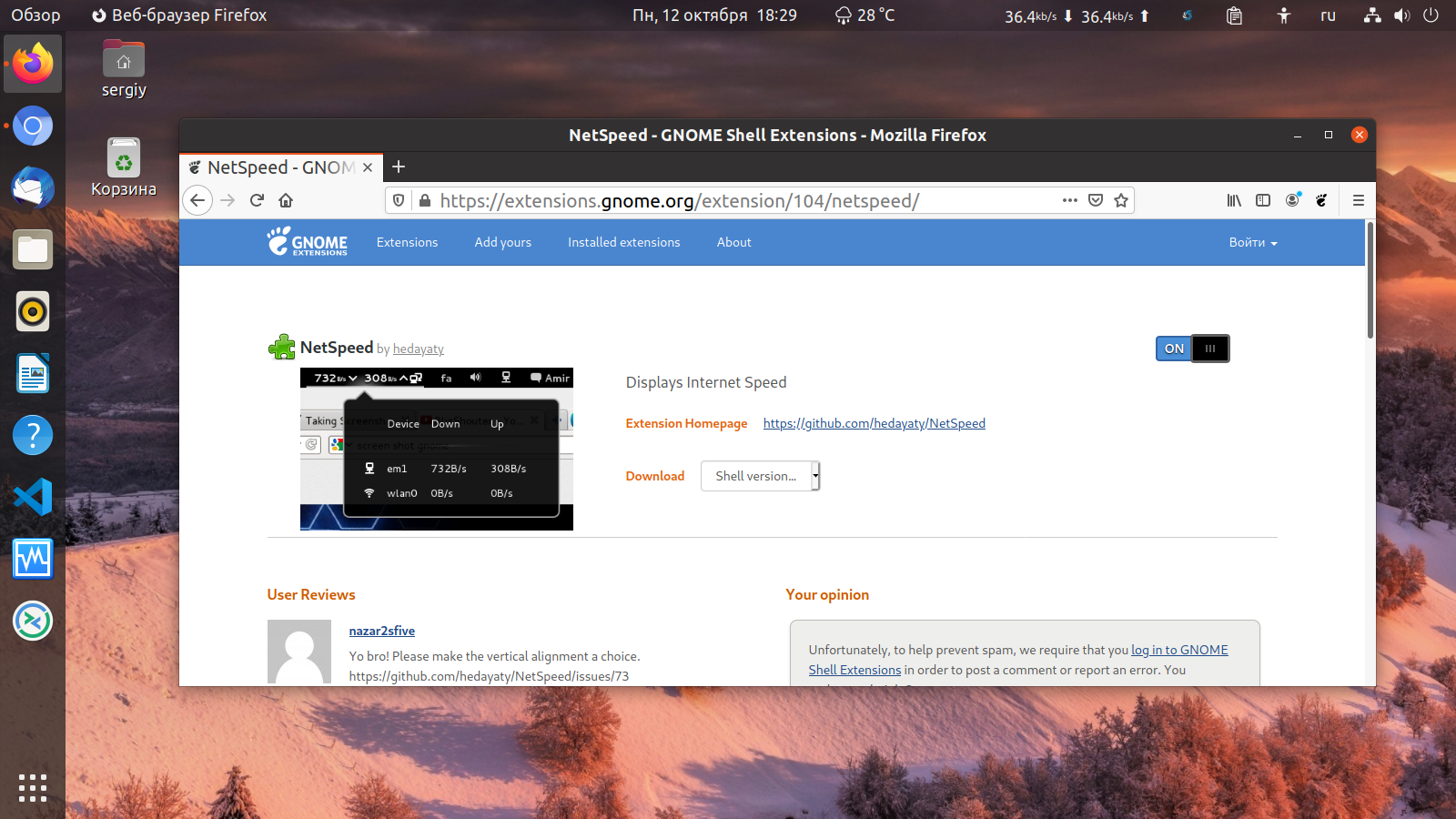

Регулярно проверяйте систему на наличие ненужных приложений и удаляйте их для поддержания порядка и оптимальной работы системы.
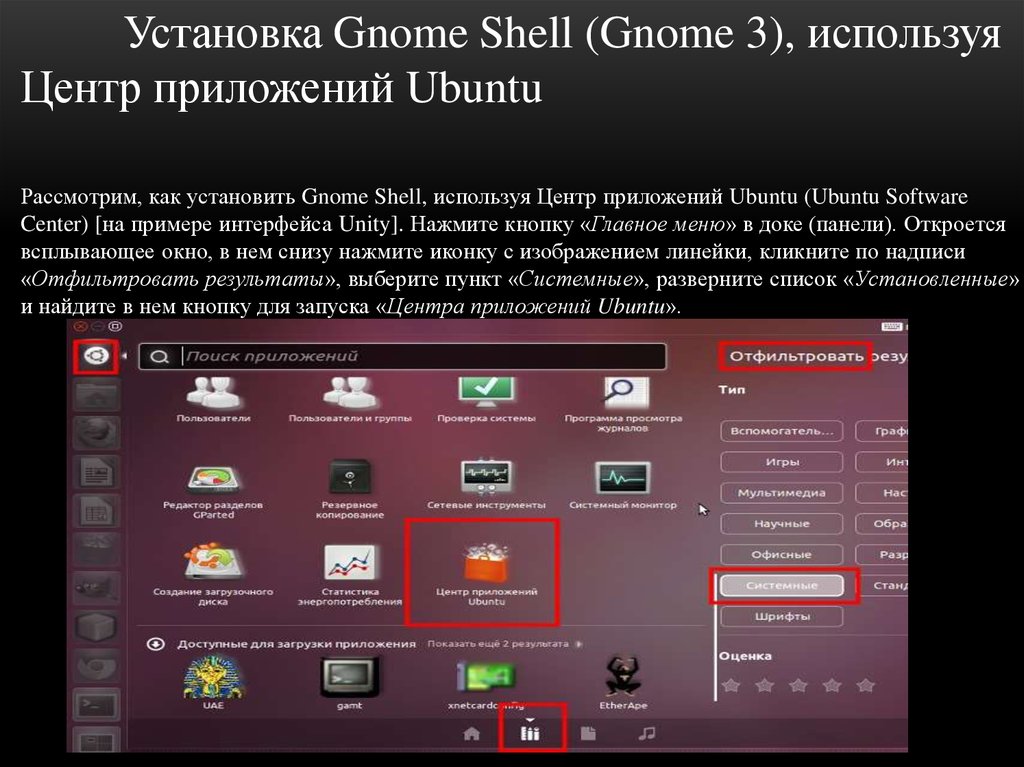

Изучите документацию по GNOME и используйте форумы сообщества для получения дополнительной помощи и советов.

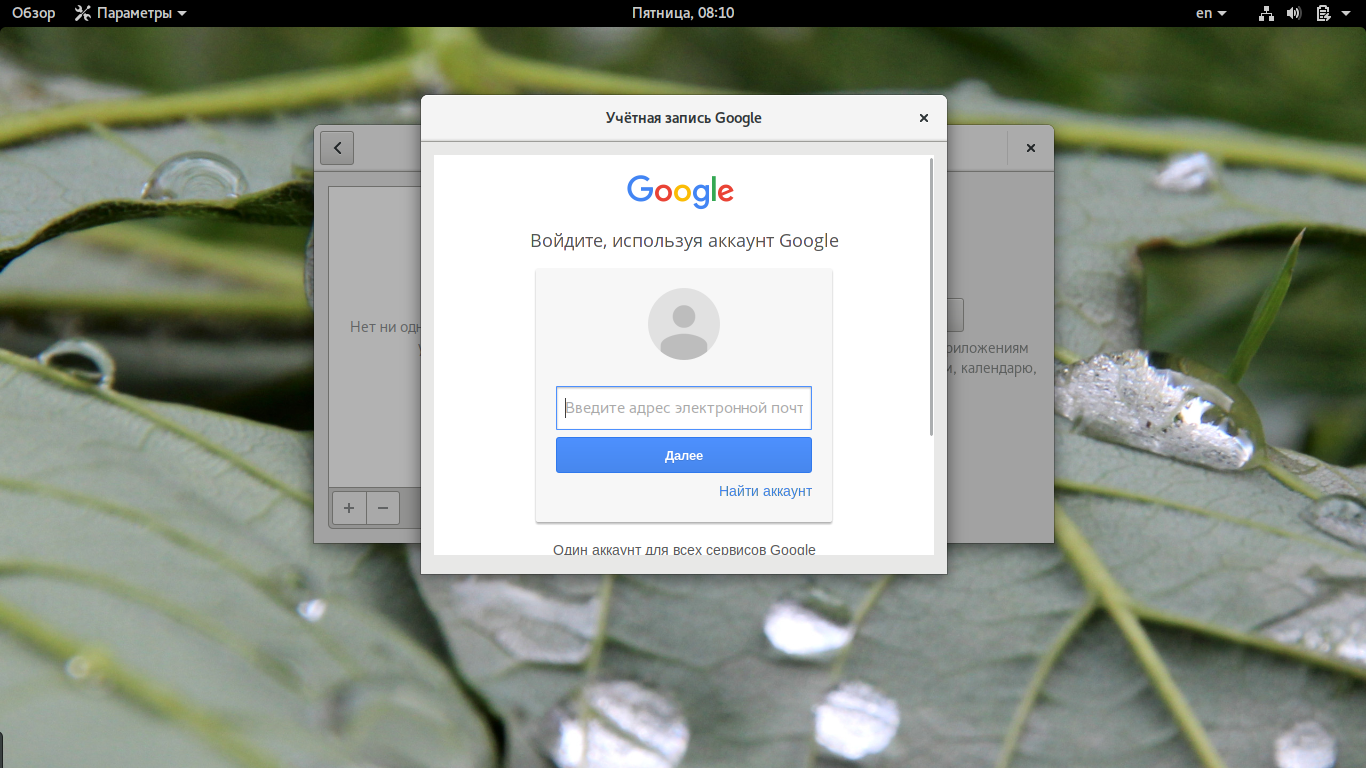
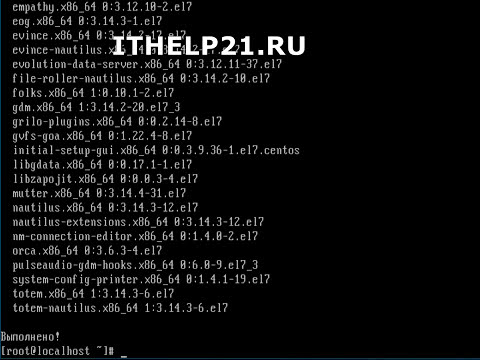
Как удалить графический стол Gnome - Centos.